一键解决局域网共享|一键局域网共享工具( 二 )
\\192.168.1.213\新建文件夹 (2)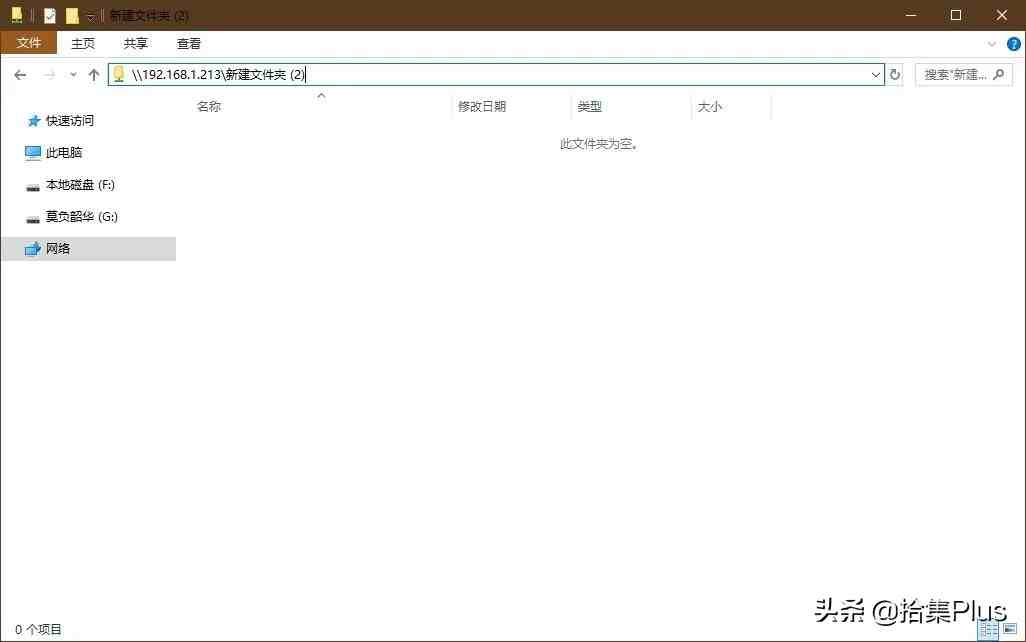
为了方便日常访问,在共享文件夹内中 Windows 10 用户可直接 鼠标右键 左侧的 快速访问 并在 将当前文件夹固定到“快速访问” ,非 Windows 10 用户可以选择下方的方法进行设置 。
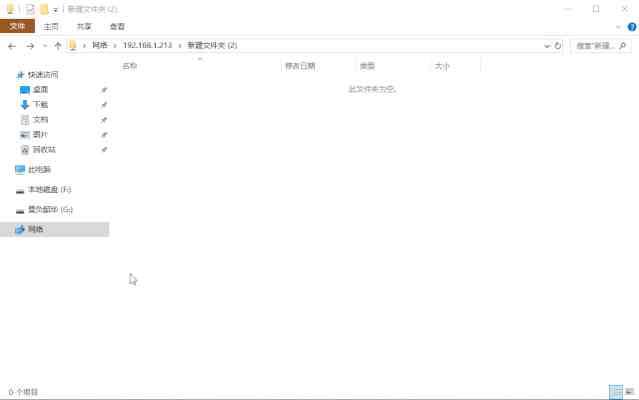
还可以在 文件管理器 中 空白处 鼠标右键点击 添加一个网络位置 - 下一步 - 选择自定义网络位置 - 下一步 ,在输入框内填入共享文件夹路径后点击 下一步 后按需设置 备注名称 再点击 下一步 - 完成 即可完成配置 。
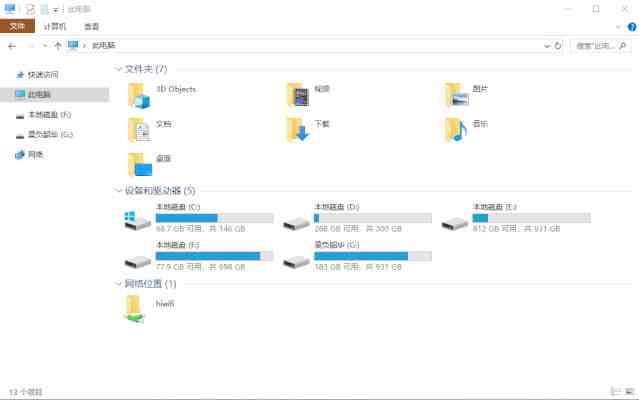
如果出现 Windows 系统访问 SMB 共享文件夹时,在文件管理器的地址栏中 输入地址 回车键 无任何反应,且在 网络 中未能找到主机及其共享的文件夹 。遇到该文件时可以使用快捷键 Win + R 或 Windows 10 用户在左下角的徽标处鼠标右键选择 运行 ,启动后即可见到下方的图示,在打开后方的输入框内输入地址要访问的共享文件夹地址,即可看到错误提示信息;
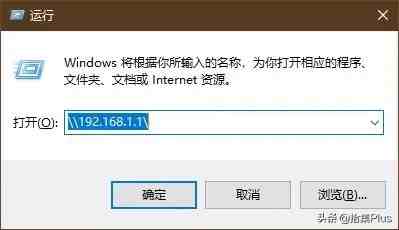
如果错误提示信息为:“ 你不能访问此共享文件夹,因为你组织的安全策略阻止未经身份验证的来宾访问”,可按照下方的处理办法进行解决 。同样是打开 运行 对话框,输入 gpedit.msc 确认,并在打开的 本地组策略编辑器 中的左侧依次点击 计算机配置 - 管理模板 - 网络 - Lanman 工作站 中找到 启用不安全的来宾登录 项,双击打开并选择 已启用 ,点击 确定 保存后再次尝试访问共享文件夹即可 。
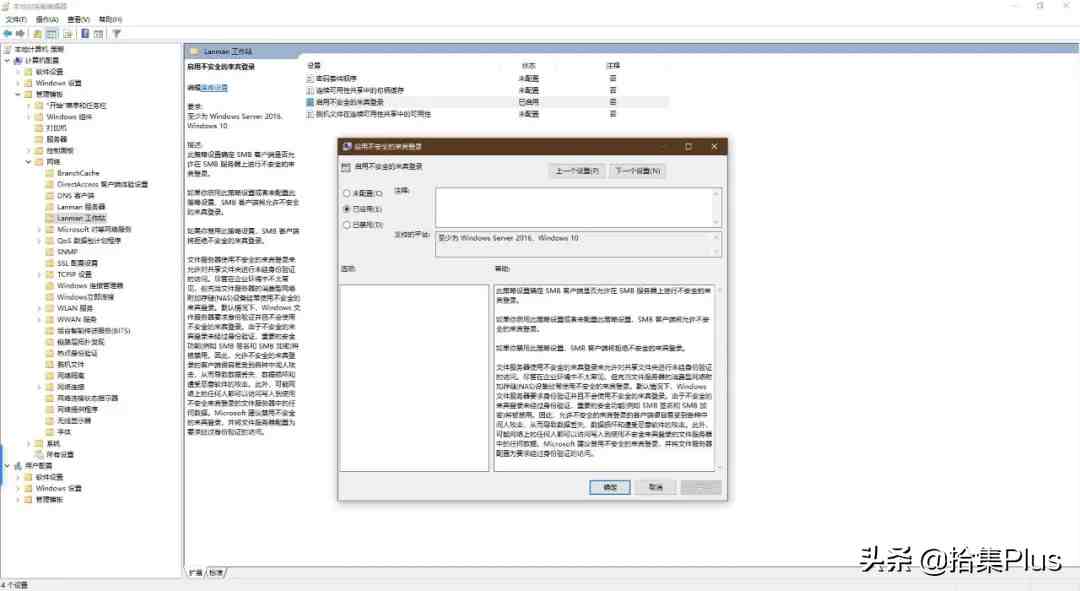
资源获取:点击文章底部左下角的「 了解更多 」即可前往软件官网,然后点击右上角的按钮并选择 复制链接 即可获取官网地址 。头条消息回复不及时多请谅解,如有任何问题留言后耐心等待回复,感谢谅解 。
- 小狗|小狗嘴臭怎么解决
- 二手房|买二手房发现很多东西坏了怎么解决
- 烫发|头发老是趴着没蓬松感能解决吗
- 解决问题最高明的方式
- 一个人赚不到认知之外的钱,唯有升级思维认知,才能解决赚钱的问
- 课堂教学工作总结怎么写?
- 下水管|下水管臭味生活中用什么解决
- ios|ios15.2beta2解决微信发语音延迟了吗
- 地暖|地暖有的热有的不热怎么解决
- 万一贷款没有批下来怎么办 - 贷款批不下来怎么解决
